点击上方“五分钟学算法”,选择“星标”公众号
重磅干货,第一时间送达
 来源:网罗灯下黑
来源:网罗灯下黑
说起来我一直都没有正式推荐过录屏软件,也有不少小伙伴在后台问过,主要是没有发现特别完美的,有些好用但是需要收费;免费吧,又不支持高清录制。
但今天推荐的这款录屏工具就十分符合我的要求:不仅完全免费,功能也比较齐全,在 GitHub 上已开源。
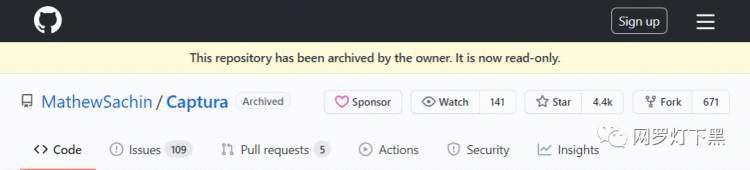
它就是:Captura,文件大小不到 3M,而且还免安装。
Captura
Captura 用起来也挺简单,不用我手把手教,基本上都能直接打开都能使用。
不过既然推荐了,我就简单讲一下,这样大家上手会更快点。
给大家的是绿色版,打开后先设置为中文:
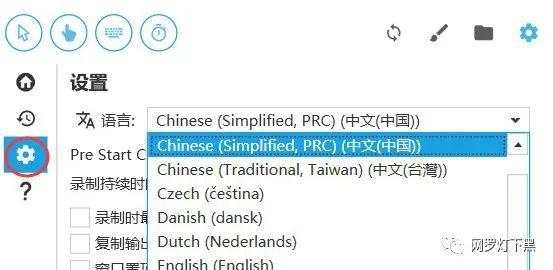
独家免费功能
Captura 支持录制鼠标点击、键盘按键等显示效果。
这些功能在不少录屏工具中都是充值为 VIP 后才能享受到的特权。
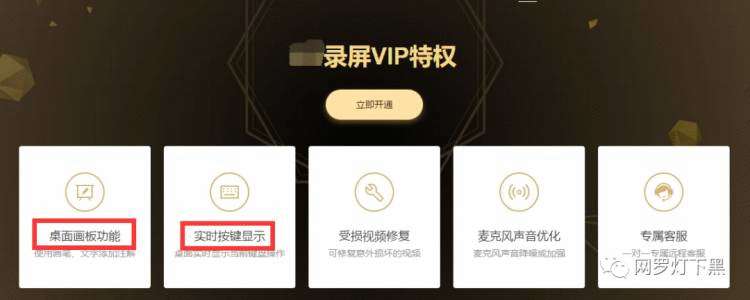
而在 Captura 中,都是免费使用的,选中它们之后有圆圈就可以显示了。
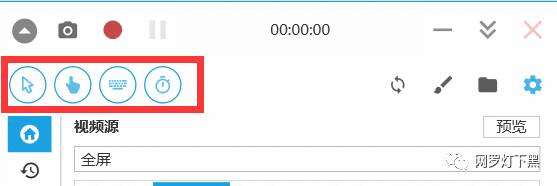
这是 Captura 录制时鼠标点击、键盘按键、计时器显示的效果。
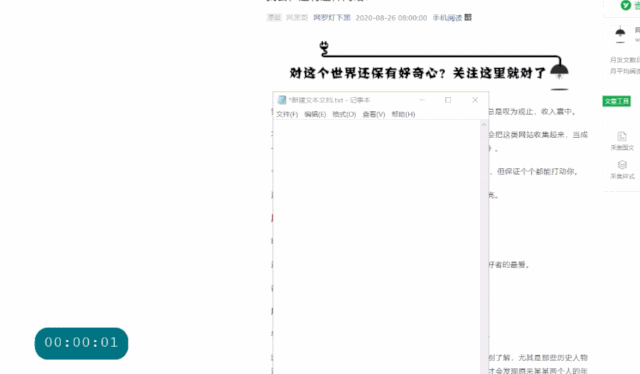
视频源
在录制功能上有 6 个按钮,代表的功能分别是
1. 录制音频。
2. 录制电脑上所有屏幕,如果有多个显示器,会一起录制。
3. 选一个录制的显示器,若有多个显示器,选一个需要录制的显示器录制。
4. 选择录制窗口。
5. 录制选定区域。
6. 游戏设备录制。
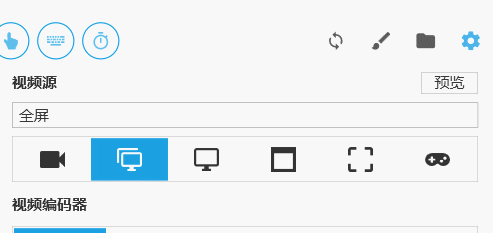
都不难理解,根据你自己的需要选择就行。
着重介绍一下录制选定区域,它的好处是可以自定义录制比例。
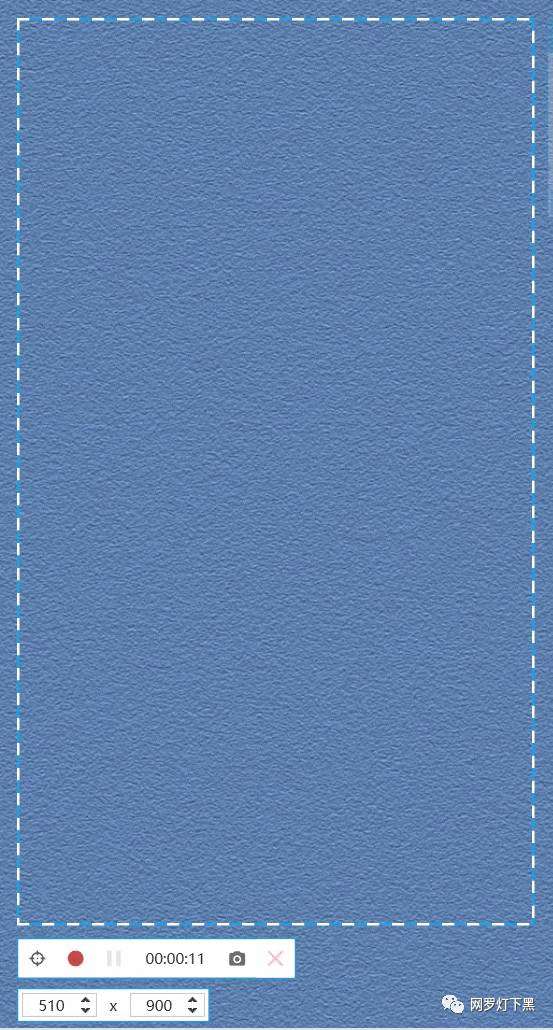
比如说如果你想在电脑上录屏发到抖音上,那么设置的比例应该是:900*510,这样录下来就不用裁剪了。
视频编码器
在视频编码器这里,建议大家选择 FFmpeg,Mp4 格式。
FPS(Frames per Second)代表的是视频帧率,就是视频每秒显示帧数,帧数越高,视频文件越大,但是视频也就越流畅。
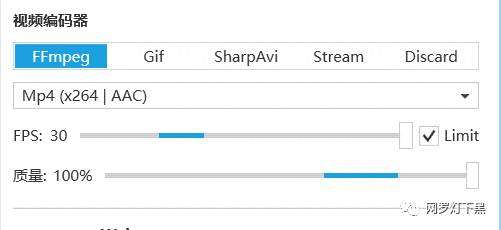
至于帧率和质量大家可以根据自己需要自行选择。
除了录制视频,它还可以录制 Gif 动图。
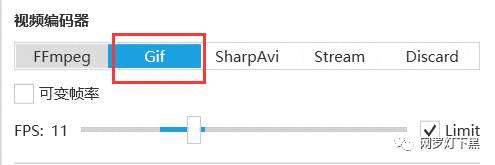
音频
音频要注意,它可以录制麦克风和扬声器的声音,这个不难理解吧,简单说就是电脑外部音源和内部音源,可以自行选择。
如果是自己录解说视频之类的,记得使用之前一定要开启麦克风,否则就会白忙活一场了。
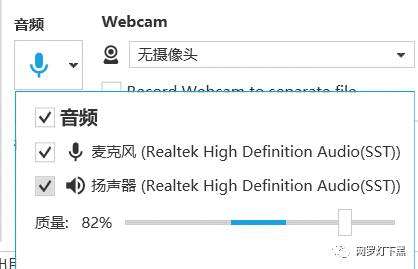
截图
Captura 不止能录会动的视频和动图,它还有截图功能,不过我想 QQ 截图和电脑自带截图功能都已经都方便了,应该不会有人专门打开这个录屏来截图的。
截图下面几个按钮分别代表的是截图后可存硬盘、上传到剪贴板、上传到 imgur 网站、可 diy。这个 imgur 是国外一个图片分享网站,就算勾选了你也上传不上去,原因你懂的。
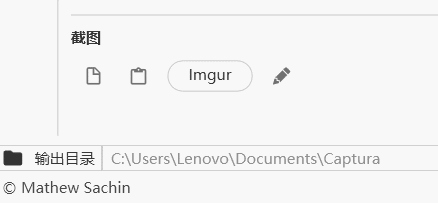
快捷键
快捷键有多方便就不用我多说了吧,而且 Captura 还支持自定义添加快捷键,更加可以随心所欲了。
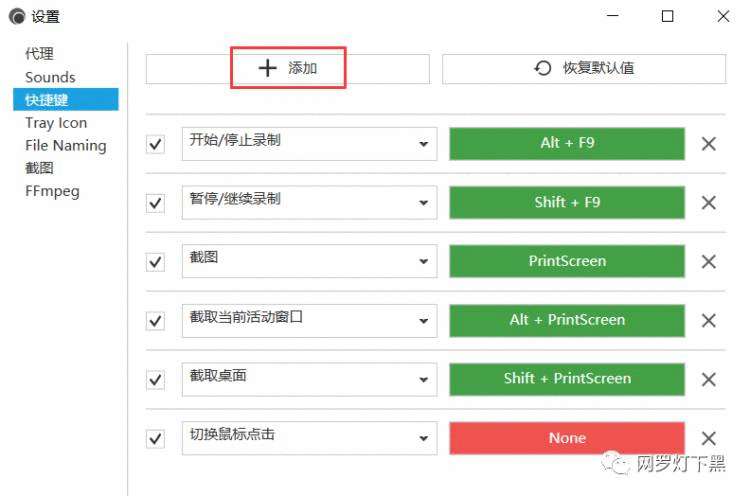
基本上这些功能应该都能满足普通用户的需求了。
结语
本来就打算简单介绍一下的,没想到写着写着就又变成了手把手教大家使用了。 这样的好处就是大家用的时候省得踩坑了。
这样的好处就是大家用的时候省得踩坑了。
最后再评价一下这个 Captura 录屏工具,免费开源、绿色小巧、功能又齐全,如果你有录屏需求的话这个非常值得推荐。
好了,之前一直问我要录屏工具的小伙伴,用的爽别忘了一键三连。
Captura 获取地址
GitHub:
https://github.com/MathewSachin/Captura
蓝奏云下载
https://www.lanzoux.com/b05ydvbhc
曲奇云盘下载
https://quqi.gblhgk.com/s/967889/ODLsn654nxAkNs94
---
爱分享,爱开源,GitHubPorn 现已正式上线!专注于为大家分享优质的计算机学习资源与开发者工具。
如果今天的推荐符合你的口味,请在文章点赞,以表示对我的支持,你们的点赞和转发关注,是我持续更新的动力^_^